Fehler 0x80240FFF beim Installieren von Windows 10 -Updates - So beheben Sie es
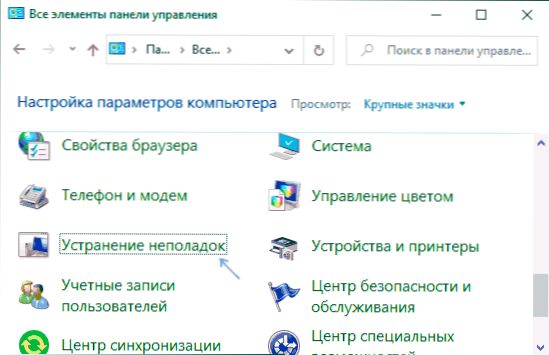
- 4647
- 270
- Thalea Steidl
Häufiger Fehler, der normalerweise bei der Aktualisierung von Windows 10 auf die nächste Version (Aktualisierung der Komponenten) - 0x80240FFF auftritt, was dazu führt, dass das System unmöglich ist, ohne zusätzliche Informationen über die Ursachen des Problems zu aktualisieren.
In dieser Anweisung detailliert über die Möglichkeit, den Fehler 0x80240FFF bei der Aktualisierung von Windows 10 -Komponenten von einfach bis komplex zu beheben, können Sie das Problem lösen.
- Eliminierung des Windows Update Center für Updates für Updates
- Reinigen von Aktualisierungen und Neustartdaten neu starten
- Operation der Komponenten -Update (nur Windows 10 Pro und Enterprise)
- Zusätzliche Möglichkeiten, 0x80240fff zu beheben
Eliminierung der Windows 10 -Aktualisierung von Nichtstufen mit einem Fehler 0x80240FFF
Das erste, was Sie versuchen können, wenn ein Fehler während der Aktualisierung von Windows 10 - Erstellte Eliminierung von Problemen 0x80240fff erscheint. Gleichzeitig empfehle ich, dies nicht in "Parametern" - "Update und Sicherheit", sondern in der nächsten Art und Weise zu verwenden:
- Öffnen Sie das Bedienfeld, stellen Sie sicher, dass der "View" -Punkt "" Symbole "enthält, und wenden Sie sich an die" Beseitigung von Problemen ".
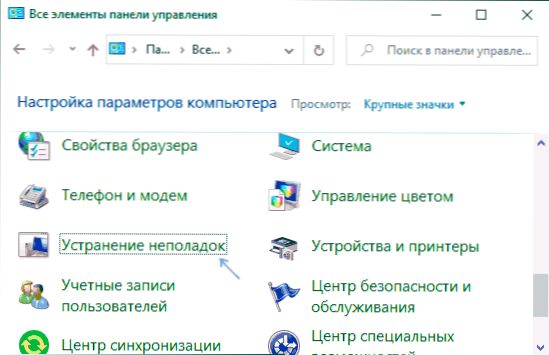
- Klicken Sie im Feld links auf "Alle Kategorien anzeigen".
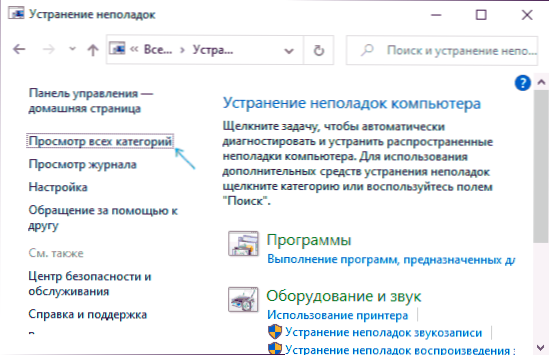
- Starten Sie die Beseitigung von Problemen für den "Hintergrund intellektuellen Übertragungsdienst (Bits)" und nur dann - "Windows Renewal Center".
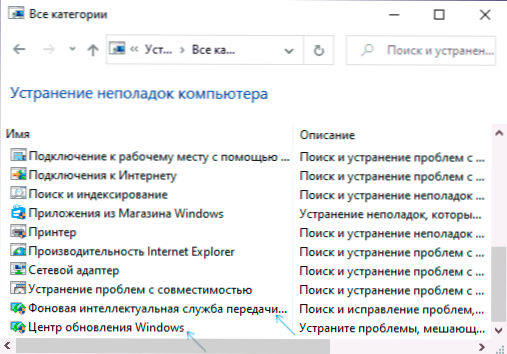
- Wenn Fehler gefunden und behoben wurden, versuchen Sie, das Update erneut zu installieren.
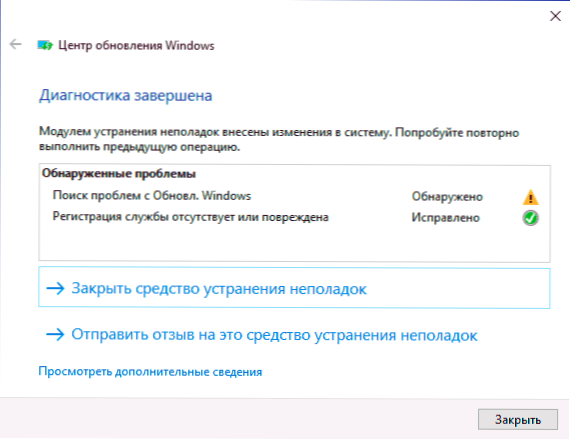
Für den Fall, dass die beschriebene Methode nicht funktioniert hat, können Sie versuchen, nicht -Advantations von Windows 10 -Updates manuell zu beseitigen.
Reinigen von Aktualisierungen und Neustartdaten neu starten
Versuchen Sie, die folgenden Aktionen auszuführen, um den Fehler 0x80240fff bei der Aktualisierung von Windows 10 zu korrigieren:
- Starten Sie die Befehlszeile im Namen des Administrators. Dafür können Sie in der Suche in der Taskleiste die „Befehlszeile“ eingeben, und klicken Sie dann auf die rechte Maustaste im gefundenen Ergebnis und wählen Sie "Im Namen des Administrators starten".
- Geben Sie die Befehle in die Reihenfolge ein
Net Stop Wuauserv Net Stop Bits Net Stop Cryptsvc
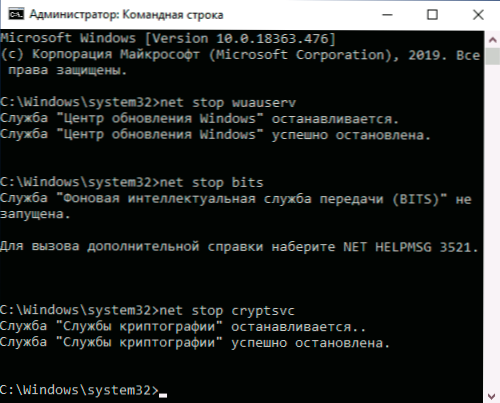
- Schließen Sie die Befehlszeile nicht und entfernen Sie den Inhalt des Ordners im Leiter C: \ Windows \ SoftwaredIntribution \ Download \ Auch wenn es ESD -Windows -Ordner im Root der Systemscheibe gibt.WS oder Fenster.BT - löschen Sie sie auch.
- Geben Sie die Befehlszeile im Befehl des Teams ein
Net start cryptsvc net start bits net start wuauserve
Überprüfen Sie, ob die Suche durchgeführt wird, und eine erfolgreiche Installation von Updates ohne Fehler.
Operation der Aktualisierungen der Komponenten
Nach einigen Überprüfungen hilft die Einbeziehung der Aufhängung der Komponenten bei Fehler 0x80240fff während des Updates und in Zukunft ist dieses Update bereits ohne Fehler. Die Suspensionsfunktion ist für das Home Redaktionsbüro des Systems nicht verfügbar, nur Profi oder Enterprise.
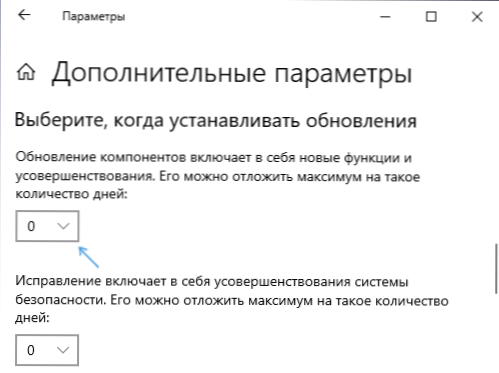
Sie finden den gewünschten Punkt in den Parametern - Updates und Sicherheit - das Windows Update Center - Zusätzliche Parameter - "Wählen Sie bei der Installation von Aktualisierungen" und verschieben Sie im ersten Punkt die Aktualisierung der Komponenten für eine beliebige Anzahl von Tagen.
Zusätzliche Möglichkeiten zur Behebung des Fehlers 0x80240fff
Lösen Sie unter den zusätzlichen Methoden das Problem mit der Aktualisierung der Komponenten:
- Verwenden Sie das Update -Tool von der offiziellen Website https: // www.Microsoft.Com/ru-rufftware-download/windows10. Wenn der Aktualisierungsassistent nicht hilft (das Punkt „Now update“), können Sie das Windows 10 -Installationstool (das zweite Element lautet „das Tool jetzt herunterladen“) und auf dem Bildschirm nach der Annahme der Lizenz auswählen „Aktualisieren Sie„ Aktualisieren “herunter. Dieser Computer jetzt “.
- In der Liste der Dienste enthüllen (Win+R - Services.MSC), ob der Hintergrund intellektueller Übertragungsdienst (Bits) getrennt ist. Wenn Sie zweimal darauf klicken, versuchen Sie, den Starttyp für ihn in "automatisch" einzuschalten, die Einstellungen anzuwenden, den Computer neu zu starten, und überprüfen Sie, ob dies gelöst wurde, ob dies ein Problem ist.
- Theoretisch kann die Verwendung von Dienstprogrammen für die dritte Teilnahme zum Verwalten und Installieren von Windows 10 -Updates helfen.
- Wenn am Computer die Antiviren oder Firewalls in der dritten Party installiert sind, versuchen Sie, diese vor dem Aktualisieren auszuschalten oder zu entfernen.
- Wenn noch keine der Methoden geholfen hat, überprüfen Sie die Integrität von Windows 10 -Systemdateien.
- « Datenwiederherstellung im kostenlosen R-Fundelete-Heimprogramm
- Windows 10 Optimierung und Fehlerkorrektur im erweiterten Systemcare »

